Ziyaretçi istatistiğini analiz etmemizde bize yardımcı olabilecek en uygun ve sağlıklı yöntem Google Analytics kullanmaktır.
Günümüzde sıradan bir blogdan dünyanın en büyük sitelerine kadar nerede ise tüm web siteleri ziyaretçi istatistiğini takip ve analiz etmek amaçlı Google Analytics kullanıyor.
#Eğer bu işi Jetpack gibi eklentilere bırakıyorsanız, büyük yanlış içindesiniz demektir. Çünkü WordPress sistemi için CPU yükünü en çok arttıran etmenlerin başında sayaç, yazı okunma sayısı gibi istatistik tutan eklentiler gelir.
Peki Google Alaytics kullanımı hakkında bir bilgiye sahip misiniz? Bilmiyorsanız dert değil. Bu yazımda Google Analytics kullanımı konusundaki detaylara değindim.
>> Google Analytics Nedir ?
>> Google Analytics Kullanımı Neden Bu Kadar Önemli ?
>> Google Analytics Kayıt Olma
>> Google Analytics Kodu Alma
>> Google Analytics Ekleme
>> Google Analytics Kullanımı
>> Tekil Ziyaretçi Sayısı Öğrenme
>> Google Analytics Birden Fazla Site Ekleme
>> Not Provided Nedir ?
>> Google Analytics ID Nedir ?
>> Sayfamın Neresine Kaç Kere Tıklandığını Öğrenme
>> Google Analytics Siteme Zarar Verir Mi ?
>> Google Analytics Çalışmıyor !
Google Analytics Nedir ?
Web sitemizin ziyaretçileri ile istatistiklerini cPaneli’mizdeki “Awstats” uygulaması ile pek tabii görebilmemiz mümkün.
Bu uygulama tüm detayları bize sunmasına rağmen işlevsellik açısından yerlerde sürünüyor. Google bu konuda, bir zamanlar bu alandaki en iyi sayaç ve analiz uygulaması olan “Urchin”i satın alıp, ücretsiz bir şekilde kullanıma sunarak bize büyük bir kıyak geçmiş.
Bu servis ile;
- Sitemizin anlık ve genel hit durumu
- Ziyaretçilerin hangi sorgularla sitemize geldiği
- Gelen ziyaretçinin hangi kaynaktan geldiği
- Sitemizde ve sayfalarımızda ne kadar zaman geçirdikleri
- Hangi sayfalarda gezindiği
- Gelen ziyaretçilerin yaşları
- Cinsiyetleri
- İlgi alanları
- Kullandıkları tarayıcı
- Coğrafi bilgileri gibi çok detaylı bilgilere ulaşabiliyoruz.
#Google Analytics kullanımı 5 milyon sayfa gösterimi verisine kadar ücretsiz.
Sitenizin 5 milyondan fazla sayfa gösterimi varsa ve bu servisi ücretsiz kullanmaya devam etmek istiyorsanız Google size “Adwords üzerinden en az bir aktif kampanya oluşturacaksın” diye şart koşuyor. Yani Google’a ücretli reklam vermeniz isteniyor.
Google Analytic Kullanımı Neden Bu Kadar Önemli ?
Sitenize Kimler Hangi Ülkeden Veya Şehirden Girmiş ? : Diyelim ki sitenizin geçtiğimiz 3 ayda ki trağinde Fransadan gelen ziyaretçi trafiğinin artış gösterdiğini gözlemlediniz. Bu durumda belki de sitenizede Fransızca dil desteği vermeniz gerektiği sonucuna varabilirsiniz.
Ya da diyelim ki online satış yaptığınız bir web siteniz var. Muğla’dan sitenize giriş yüzdesinin diğer şehirlere göre daha düşük olduğunu google analytics üzerinden gözlemlediniz. Bu durumda reklam yatırımlarınızda Muğla’nın payında arttırıma gidebilirsiniz.
Sitenizin Hangi Saatler Arasında Daha Çok Ziyaretçi Alıyor ? : Diyelim ki sitenizin gece saatleri içinde aldığı trafik günün diğer saatlerine göre daha çok. Siz de yazılarınızı, trafiğinizin yoğun olduğu saatlerde yayınlamaya ayarlarlayabilirsiniz.
Ziyaretçileriniz Hangi Siteler Üzerinden Gelmiş ? : Google Analytics sitenize gelen ziyaretçinin hangi site veya siteler üzerinden geldiğini size detaylı bir şekilde sunuyor. Sosyal medya, direkt, referans ve arama motorları üzerinden şeklinde.
#Diyelim ki Twitter üzerinden gelen ziyaretçi sayınız Facebook üzerinden gelen ziyaretçi sayınızdan daha fazla. Bu durumda Twitter’a daha çok yoğunlaşmak gibi bir strateji uygulayabilirsiniz.
#Başarıya ulaşmak ve işinizi büyütmek adına bunlar gibi onlarca hatta yüzlerce olumlu katkı sağlayan başka bir platform ben tanımıyorum. İşte bu yüzden google analytics kullanımı bu kadar önemli !
1- Google Analytics’e Nasıl Kayıt Olunur?
#Aracımız bir Google servisi olduğundan google analytics kullanımı için tabii ki bir Google hesabımız olması gerekiyor.
İlk olarak Google Analytics adresine gidip Oturum Açın yazısına tıklayıp hesap bilgilerimizle giriş yapıyoruz. Açılan sayfada sağ üst taraftaki Kaydolun butonuna tıklıyoruz.

Google analytics Kayıt Olma
Böylece gmail hesabımız ile Google analytics hesabımızı bağlayarak otomatik olarak google analytics kullanımı için bir hesap oluşturmuş oluyoruz.
2- Google Analytics Kodu Nasıl Alınır ?
“Kaydolun” butonuna basmak bizi bir form sayfasına yönlendiriyor. Burası hem hesabımızı oluşturacağımız hem de sitemizi ekleyeceğimiz bölüm. Buradaki gerekli bilgileri doldurduktan sonra izleme kodumuzu elde ediyoruz.
Hesap Adı: Kısmına istediğimiz bir ismi giriyoruz. Bu sizin Google Analytics için genel hesap adınız olacak. Birden fazla siteniz varsa her site için yeni hesap oluşturmanıza gerek yok. Bu hesap ismiyle 100 adet internet sitesi kaydı yapabilirsiniz.
Web Sitesinin Adı: alanına sitenizin ismini yazıyorsunuz. “WPMAVİ” gibi…
Web Sitesi URL’si: Kısmına sitenizin adresini yazıyorsunuz. Google Search Console’da “Tercih Edilen Sürüm” olarak hangi linki kaydettiyseniz o adresi girin.
Sektör Kategorisi: Alanında ise sitemize uygun kategoriyi seçiyoruz. “Raporlama Saat Dilimi” olarak “Türkiye” yi seçiyoruz. Saat dilimi otomatik olarak seçiliyor zaten.
Veri Paylaşımı Ayarları: Alanındaki tüm kutular işaretli bir şekilde kalsın. Burada Google sizin hesap verilerinize ulaşmak için izin istiyor. Nezaketen! Siz izin vermeseniz de istediği zaman bu verilere ulaşabilir zaten. Asi bir duruş sergilemenin gereği yok.
1-Gerekli alanlara bilgileri girdikten sonra alttaki “İzleme Kimliği Edinin” adlı mavi butona tıklıyoruz. Bize bir pencere açıp “Hizmet Sözleşmesi Şartları” sunacak. “Kabul Ediyorum” a tıklayarak devam ediyoruz.
2-Bu işlem ise bizi “Yönetici” sayfasından “İzleme Kimliği” ve “Web Sitesi İzleme Kodu”nun bulunduğu kısma yönlendiriyor.
Böylece google analytics kodu alma işlemini tamamlamış olduk. Sırada ise, siteye Google analytics kodu ekleme işlemi var.
3- Siteye Google Analytics Ekleme ( Kodu Ekleme )
İzleme kodumuza ulaştık. Şimdi gelelim kodu sitemize yerleştirmeye. Tabii buradaki anlatım WordPress alt yapılı siteler içindir.
Not:Bu kod, web sitesi için açılan her sayfanın analizinin yapılabilmesi için, tüm sayfalarda ulaşılabilir olması gerekiyor. Bu nedenle izleme kodumuzu, web sitesinde hangi sayfayı açarsanız açın değişmeyip hep sabit duran bir alana eklemek lazım.
WordPress’te ise “Header” ve “Footer” alanları bu iş için idealdir. İster header alanına, ister footer alanına ekleyin, farketmez. Burada tercih size kalmış. Ben header alanına eklemeyi tercih ediyorum.
Adım adım gidelim:
1-Önce wordpress admin paneline giriş yapıyoruz. Menümüzden Görünüm > Düzenleyici yolunu takip ediyoruz. Açılan sayfada sağ tarafta bulunan Şablonlar menüsünden header.php yazısına tıklıyoruz.
2-Ulaştığımız kod sayfasından </head> kodunu buluyoruz ve Analytics sayfasındaki Web Sitesi İzleme başlığı altında bize verilen <script> ile başlayan kodun tamamını kopyalayıp bulduğumuz </head> kodunun hemen üzerine yapıştırıyoruz.
3-İzleme kodu mutlaka </head> kodunun üzerinde bir yerlerde olmalıdır. Kodu ekledikten sonra sayfanın altındaki “Dosyayı Güncelle” butonuna basıyoruz.
Not:Aşağıdaki header.php resim görünümü sizin kodlarınızdan farklı görünebilir. Bu dosya temadan temaya değişiklik gösterir.
Google Analytics kodu ekleme işlemi bitti. Şimdi ise google analytics’in çalışıp çalışmadığını, herşeyi doğru yapıp yapmadığımıza bakalım.
4-Google Analytics sayfasından Raporlama sekmesine tıklıyoruz ve Sol menüden Gerçek Zamanlı >> Genel Bakış sekmesini gidiyoruz ve ardından
5-İstatistik yaratmak adına kodu eklediğimiz sitemizi açıyoruz ve tekrar Analytics sayfasına gidiyoruz. Eğer “Şu an sitede X etkin kullanıcı var” yazısında X yeri sıfır değilse işlemleri doğru yaptık demektir.
Not:Eğer siteniz bakım modunda ise sıfır yazması normaldir. Bakım modundan çıkıp tekrar deneyin.
Hala sıfır görünüyorsa cep telefonunuzdan ya da herhangi ayrı bir bilgisayardan sitenize giriş yapın. Yine sıfır olarak görünüyorsa izleme kodları konusunda bir yanlış yapmışız demektir. Adımları dikkatle tekrar gözden geçirin.
Not:Temanızı her güncellediğinizde ya da tema değişikliği yaptığınızda php sayfalarınız da güncellendiği için izleme kodunuz da silinecektir.
Bu nedenle her tema güncellemesinde kod ekleme işlemini tekrar etmeniz gerekiyor. Eğer her seferinde bu işi yapmak istemiyorsanız izleme kodunu eklentilerle ekleyebilirsiniz. Yoast SEO gibi eklentiler bu özelliği destekler.
4- Google Analytics Kullanımı
Google Analytics “Raporlama” sekmesine girdiğimizde soldaki menüde hangi öğenin ne işe yaradığına tek tek bakalım.
# Gösterge Tabloları > Gizli > Gösterge Tablom;
Burası, tüm analytics verilerimize tek bir yerden ulaşmamızı sağlayan özelleştirilebilir bir alan. Widget’ların üzerine gelip onları istediğimiz yere taşıyabilir, kaldırabilir ve düzenleyebiliriz.
# Kısayollar > Genel Bakış
Herhangi bir raporun araç çubuğunda bulunan “Kısayol” butonuna tıkladığımızda o rapor buraya eklenir. Böylece raporlarınıza bu menüden hızlıca erişebilirsiniz.
# Intelligence Etkinlikleri
Analytics verilerinizde oluşan ani veya önemli değişiklikler burada listelenir. Mesela pazartesi günkü hitiniz geçen hafta pazartesi günkü hitinizden gözle görülür bir şekilde düşük olduğunda bu durum bu sayfada raporlanır.
# Gerçek Zamanlı
Sitemizin o anki ziyaretçi durumunu gösteren, bildiğin bağımlılık yaratan alan. At yarışı izler gibi izliyorsunuz bir müddet sonra. Genel Bakış alt menüsünden o an sitemizde kaç kişi var, hangi sayfalarda geziniyorlar, hangi şehir ya da ülkeden gelmişler, arama motorlarından hangi sorgularla gelmişler, masaüstü mü, tablet mi, telefon mu kullanıyorlar gibi anlık detaylı bilgileri görebiliyorsunuz.
- Yerler: Ülke ismine tıklayarak ziyaretçilerin hangi şehirlerden geldiğini hem sayısal olarak hem de harita üzerinden görebiliyoruz.
- Trafik Kaynakları: Arama motorları üzerinden ve doğrudan site adresiyle gelen ziyaretçi sayılarını görebiliyorsunuz. Buradaki “Organik” terimi, arama motorları üzerinden gelen ziyaretçileri gösteriyor. “None (direct)” ise sitenize doğrudan gelen ziyaretçileri gösteriyor.
- İçerik: Sitemizin hangi sayfasında kaç kişi olduğunu gösteren alan.
- Etkinlikler: Sitemizdeki videoların izlenme sayıları, dosyaların indirilme sayıları, müzik dinlenme sayıları gibi verilerin anlık görünümünü sunan alan. Bu işlevi kullanmak için bazı kurulumlar yapmak gerekiyor. Bana biraz karışık geldi, lazım olmadığı için de üzerine düşmedim. Detaylı bilgiye buradan ulaşabilirsiniz: Etkinlik İzleme
- Dönüşümler: Bir e-ticaret siteniz ya da levelli mevelli bir oyun siteniz vb. varsa, burada oluşturacağınız hedefleri takip etmenize olanak sağlayan bir zımbırtı.
# Kitle
Günlük, aylık, yıllık hit raporlarına ulaşabileceğimiz alan. Sağ üst köşedeki takvim zımbırtısını kullanarak istediğimiz tarih aralığındaki raporlara ulaşabiliyoruz.
- Genel Bakış
Bu alandaki “Oturum”, ziyaretçilerin sitenizdeki oturum sayılarını gösterir. Buradaki oturum meselesi, bir ziyaretçinin sitemizi açıp işini gördükten sonra kapatması işlemidir. Ip bazlı çalışır.
Misal bir ziyaretçi gün içerisinde sitemize aynı ip adresinden üç kere giriş yapmış. Diğeri bir kere, biri de on kere giriş yapmış. Bu durumda oturum sayısı 3+1+10=14 olmuş oluyor. Sağda solda duyduğunuz “Çoğul Ziyaretçi” sayısının karşılığı oturum sayısıdır.
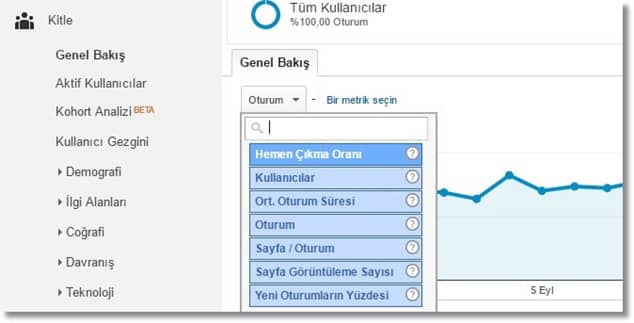
Google Analytics Kitle Genel Bakış
——— Kullanıcılar ise, hit ölçümlerindeki en önemli veri olan Tekil Ziyaretçi sayısıdır. “Sitemin 10k tekil hiti var.” diyenler, buradaki “Kullanıcılar” verisini kastetmektedir. Bir ziyaretçi aynı ip adresinden sitemize isterse bin kere giriş yapsın, burada bir olarak sayılır.
——— Sayfa Görüntülenme Sayısı da her ziyaretçinin girdiği sayfa sayısının toplamını ifade eder.
——— Sayfa/Oturum sayfa görüntülenme sayısının oturum sayısına oranıdır. Oturum başına ortalama sayfa görüntülenmesi sayısını yansıtır.
——— Ort. Oturum Süresi bir ziyaretçinin sitenizde ortalama olarak ne kadar süre geçirdiğini gösterir.
——— Hemen Çıkma Oranı Bir örnekle açıklayalım. Sitemize gün içinde 100 kişi giriş yaptı. Bunlardan 60’ı, diğer sayfaları gezmeden tek sayfada işini bitirip çıktı. Diğer 40 kişi diğer sayfaları da gezdi.
Buna göre hemen çıkma oranı %60 olacaktır. Bu oranın yüksek olması pek iyi bir şey değil. Bu konuya Burak burada detaylıca değinmiş: Hemen Çıkma Oranı Nasıl Düşürülür
——— Yeni Oturumların Yüzdesi sitemizle yeni tanışan kişiler ile daha önceden sitemizi ziyaret eden kişilerin oranlarını gösterir. Bu oranın dengede gitmesi güzel bir şeydir.
- Aktif Kullanıcılar: Sitemizi aktif olarak kullanan ziyaretçi sayılarını gösterir.
- Demografi: Ziyaretçilerimizin yaş ve cinsiyet bilgilerini gösterir.
- İlgi alanları: Sitemize gelen ziyaretçilerin ilgi duyduğu alanları gösterir. Google, topladığı verilere göre bu bilgileri bize sunar. Sitemize gelen ziyaretçilerin, internet aleminde ziyaret ettiği sitelere göre hangi kategorilere ilgi duyduğu bilgisi bize sunulur.
- Coğrafi: Ziyaretçilerin dilleri ve yaşadığı yerlerin bilgisini gösterir.
- Davranış: Yeni ve eski ziyaretçilerin katılımları, ne kadar süre sitemize kaldıkları gibi detaylı bilgileri bize sunar.
- Teknoloji: Ziyaretçilerin kullandıkları işletim sistemi, web tarayıcısı, abonelikleri bulunan internet sağlayıcı şirketleri gibi bilgileri gösterir.
- Mobil: Mobil ağ üzerinden (3g, 4,5g vs) gelen ziyaretçilerin kullandıkları cihazlar hakkında bilgi sunar.
- Özel: Özel olarak tanımlanan e-ticaret, adsense gibi ilişkilendirilmiş alanlardaki bilgileri sunar.
- Karşılaştırma: Seçtiğiniz kanallar arasında karşılaştırma yapmanızı sağlar. Mesela organik aramalarla gelen ziyaretçi sayısı ile doğrudan gelen ziyaretçi sayılarını ve oranlarını karşılaştırabilirsiniz.
#Edinme
Bu alan trafik kaynaklarımızı takip edebileceğiniz bölümdür. Ziyaretçilerimiz organik olarak mı ( arama motorlarından ) gelmiş, sosyal medyadan mı gelmiş, başka bir sitede var olan bağlantımızdan mı gelmiş, hepsini buradan görebiliyoruz.
——— Organic Search arama motorları üzerinden gelen ziyaretçi bilgisidir.
——— Direct doğrudan site adresini yazarak gelen ziyaretçi bilgisidir.
——— Referral diğer sitelerde bulunan sitemize olan bağlantılardan gelen ziyaretçi bilgisidir. Bu tip bağlantılara backlink diyoruz.
——— Social Facebook, Twitter, Instagram gibi sosyal medya sitelerinden gelen ziyaretçi bilgisini gösterir.
- Tüm Trafik: Buradaki diğer öğeleri açıklamaya gerek yok. Fakat burada bizim en çok işimize yarayacak olan “Kaynak/Araç” ve “Yönlendirmeler” alt menüsüdür. Bu alanda sitemize gelen ziyaretçilerin hangi kaynaktan geldiklerini görebiliriz. İstemediğimiz kaynakları engellemek için buradaki bilgilere başvurabiliriz.
- Adwords: Google Adwords kullanarak reklam falan yaptıysanız ve adwords hesabınızı bağladıysanız, verilere buradan ulaşabilirsiniz.
- Arama Motoru Optimizasyonu: SEO ile ilgili yaptığımız çalışmaların bilgilerine buradan ulaşıyoruz.
- Sosyal: Sosyal medya üzerinden gelen ziyaretçilerimizin verilerine buradan ulaşıyoruz.
- Kampanyalar: Diğer sitelere verdiğiniz reklam verilerine buradan ulaşıyoruz. Eğer diğer sitelere reklam verirken linkinizi buradaki servsiten dönüştürüp sunarsanız, bu bölümden reklamınızdan gelen ziyaretçilerin hit bilgilerini görebilirsiniz.
Şimdiye kadar yazdıklarım, analytics konusundaki bazı terimler hakkında bilgiler içeriyor. Bu terimleri anladıysanız, işin mantığını da kavramışsınızdır. Bu nedenle menünün geri kalanı hakkında bilgi vermiyorum. Genel bir web site yöneticisi için yukarıda anlattığım bölümler yeterli olacaktır. Bundan sonraki alanlar uzmanlara yönelik.
5- Google Analytics Tekil Ziyaretçi Sayısına Nereden Bakılır?
Bir web sitesinin başarısındaki temel etkenlerden biri de tekil ziyaretçi sayısıdır. Sağda solda gezerken “5k tekil ziyaretçi, aylık 20k tekil hitim var…” gibi ifadeler gürürsünüz.
Buradaki tekil hit, sitenize aynı ip üzerinden gelen ziyaretçilerin toplam sayısıdır. Bu kişilerin gerçekleştirdiği oturumlar tekil hit değildir. Bir ziyaretçi aynı ip üzerinden 1 kere de girseler 100 kere de girseler, 1 tekil hit olarak sayılır.
Not:Bu arada “5k hit” ifadesindeki “k” harfi “bin”i temsil eder. 5k hit = 5000 hit.
Sitemizin günlük, haftalık ya da aylık tekil hit sayısına Google Analytics üzerinden bakabiliriz. Bunun için “Raporlama” sayfasından “Kitle > Genel Bakış” yolunu izliyoruz.
Sağ üst taraftaki tarih kısmından istediğimiz tarih aralığını seçiyoruz. Eğer tek bir güne ait verileri istiyorsak, istediğimiz gün üzerine iki kere tıklıyoruz. “Uygula” butonuna basıyoruz. Grafiğin altındaki yazılardan “Kullanıcılar” başlığı, sitemizin tekil hit değerini gösterir.
6- Google Analytics’e Birden Fazla Site Nasıl Eklenir?
Birden fazla siteniz varsa aynı hesap üzerine 100 siteye kadar ekleme yapabilirsiniz. Bunun için “Yönetici” sayfasına giriyoruz. Ortadaki “Mülk” başlığı altındaki sitemizin olduğu kısma tıklıyoruz. “Yeni mülk oluştur” yazısına tıklıyoruz. Yukarıda anlattığımız gibi doğrulama işlemlerini hallediyoruz.
7- Google Analytics “Not Provided” Nedir?
Gerçek zamanlı hit gösteriminde “En Çok Kullanılan Anahtar Kelimeler” kısmında organik, yani arama motorlarından sitemize hangi anahtar kelimelerden gelindiği bilgisi sunulur. Buranın en başında “not provided” terimini görürsünüz.
#Karşılığı “sağlanmamış” olan bu kelime, “Bu bilgiyi sana veremeyiz hacı, kusura bakma.” demektir.
#Google hesaplarıyla oturum açarak Google arama motorunda arama yapan ve sitenize ulaşan ziyaretçilerin anahtar kelime bilgisi verilmez. Google bunun güvenlik amaçlı olduğunu söylüyor. Artis… Bunun çözümü malesef yok.
8- “Google Analytics ID” Nedir?
Wordpress için SEO eklentileri başta olmak üzere bazı eklentiler, ayarlarına Google Analytics ID girmenizi isterler. Yönetici sekmesini açıp Mülk başlığı altındaki .js İzleme Bilgileri > İzleme Kodu yoluna gidin. İzleme Kimliği başlığı altındaki UA ile başlayan rakamlar sizi Google Analytics ID’niz oluyor.
9- Sayfamın Neresine Kaç Kez Tıklandığını Öğrenebilir miyim?
Yandex Metrica’nın en kullanışlı özelliği olan Link Map, Google Analytics’te de var. Ama onun kadar güzel değil. Metrica’da sayfa içerisinde tıklanan alanların hepsi gösteriliyor ve sayı olarak veriyor. Fakat Google Analytics’te sadece butonlara ve linklere olan tıklamalar sayılıyor, bunları da oran olarak veriyor.
Bunu “Davranış > Sayfa İçi Analytics” yolunu izleyerek görebilirsiniz. Ben bunu denediğimde sürekli hata verdi fakat Analytics’in bir Chrome eklentisi mevcut. Bunu kurduğumda tıklama oranlarına ulaşabildim. Aynı sayfanın başında “Sayfa Analizi Chrome Uzantısı’nı indirin” yazısını görürsünüz. Uzantıyı oradaki butondan indirebilirsiniz.
10- Google Analytics Siteme Zarar Verir mi?
Bazı çok bilmişler, Google Analytics servisinin SEO açısından siteye zarar verdiği konusunda görüş bildiriyorlar. Neymiş efenim; Google, Analytics servisindeki verilere bakarak senin üst sıraları hakedip haketmediğine karar veriyormuşmuş.
Yani analizlere göre siten ziyaretçi çekmiyorsa, arama alanlarında alt sıralara düşermişsinmişmiş. Bu tamamen uydurmadır. Emin olun; Google’ın böyle bir niyeti olsa bile, Google Analytics kullanmasanız da bir şekilde sizin sitenizin hit durumunu rahatlıkla öğrenebilir. Google Analytics sitenize zarar vermez. Aksine bize sunduğu verileri kullanarak strateji geliştirmemize olanak sağlar.
11- Google Analytics Çalışmıyor!
Bunun tek sebebi, sitenizdeki izleme kodunun kaldırılmış olmasıdır. Bu genellikle temanıza gelen bir güncellemeden ya da tema değişikliği sonrası oluşan bir problemdir.
Çünkü bu güncellemeler, tema dosyaları üzerinde yaptığınız kod ekleme, düzenleme, silme gibi değişiklikleri geri alır.
Analytics izleme kodunu tema dosyalarından header.php dosyasına eklediğimiz için, gelen güncelleme buradaki kodu da silecektir. Böylece Google Analytics’e veri gitmeyecektir.
Bunun iki çözümü var: Ya her tema güncellemesinden sonra kodları tekrar ekleyeceksiniz ya da kodu eklemek için eklenti kullanacaksınız.
Umarım Google Analytics Kullanımı | Kolay – FULL Rehber başlıklı yazımı yararlı bulmuşsunuzdur. Teşekkürlerinizi, yazımı sosyal mecralarda paylaşarak gösterebilirsiniz. Bu benim için fazlasıyla yeterli olacaktır.











head kodu görünmemiş silinen kod head koduydu geri koydum yerine ama site bozuk hala ne yapmam gerekli yardımcı olur musunuz lütfen
merhaba bir sorum olacaktı tarif ettiğiniz gibi izleme kodunu header bölümünde kodundan önce yapıştırmıştım ancak yanlışlıkla kodunu silmişim bundan kaynaklı mı bilmiyorum ama sitenin görünümü tamamiyle bozuldu ana sayfadaki fotoğraflar gözükmüyor yazılar tamamen kaydı kodunu yerine koydum ancak site düzelmiyor. ana sayfa düzenleme bölümünde her şey normal ancak siteye girdiğimde iş öyle değil ne yapmam gerekiyor yardımcı olabilir misiniz lütfen çok sevinirim şimdiden çok teşekkürler
Burak bey, tema düzenleyiciden izleme kodunu kopyalayıp, yapıştırıyorum fakat dosyayı güncelle dediğimde “Ölümcül hataları kontrol etmek için site ile iletişim kurulamıyor, bu sebepten PHP değişiklikleri geri alındı. PHP dosya değişikliğini başka bir şekilde yüklemeniz gerekiyor, SFTP ya da benzeri bir yöntemle…” şeklinde uyarı veriyor.
devam edemiyorum.
Elinize sağlık gerçekten çok yararlı bir videoydu. Çok basit ve pratik şekilde yaptım ve uyguladım tıkır tıkır çalışıyor. Emeğinize sağlık
hocam bende kodu eklediğimde
Ölümcül hataları kontrol etmek için site ile iletişim kurulamıyor, bu sebepten PHP değişiklikleri geri alındı. PHP dosya değişikliğini başka bir şekilde yüklemeniz gerekiyor, SFTP ya da benzeri bir yöntemle
bu şekilde bir hata alıyorum
merhaba görünüm bölümünde düzenleyici sekmesi yok diğer yorumları okudum güvenlik eklentim really simple ssl bundan mı bahsediyorsunuz güvenlik eklentisi derken buradan düzenleyiciyi nasıl aktif hale getirebilirim acaba
Bahsettiğim güvenlik eklentisi ithemes security gibi eklentiler.
merhaba ben bu yazıyı okumadan google analyticse kaydolmuştum web sitemde ekli ancak kaydolduğumda izleme kodunu almadım dikkat etmedim şuan izleme kodumu nerden öğrenebirim acaba bir yerde yazarmı giriş yapınca hesabıma
Burak ve Gürcan Bey Merhaba, Paylaştığınız konularla ilgili soru sormak istediğinizde yorum kısmından yazın yardımcı oluruz dediğiniz için bu bölümden sizlere mesaj gönderiyorum.
Yayınlanan bir önceki mesajımda sorundan bahsetmiştim. Bu sorunu aşmak için ne yapmak gerekir yardımcı olursanız memnun olurum.
İyi çalışmalar dilerim.
Burak Bey Merhaba, öncelikle emek verip paylaştığınız değerli bilgiler için teşekkür ederiz. Blog konusunda kapsamlı ve tutarlı paylaşımlarınız bizlerin daha doğru adımlar atmasını sağlıyor. Ben Google Analytics izleme kodunu siteme eklerken sorun yaşadım. Belirtilen “izleme kodunu” sitemin üst sayfa bölümüne “iki head yazısının arasına” yapıştırdım.
Gerçek zamanlı izlemeye baktığımda herhangi bir değişiklik yok halen “0” gösteriyor. Google Analytics bildirimlerde “bahcekur.com mülkü isabet almıyor. Siteniz oturum almıyor veya doğru olarak etiketlenmemiş.” diye uyarıda bulunuyor.
Bu aşamada sorunun çözümü için nasıl hareket etmeliyim?
Vereceğiniz cevap için şimdiden çok teşekkür ederim.
İşinizde başarı ve kolaylıklar diliyorum.
Burak Bey merhabalar, tüm bilgilendirmeler için çok teşekkürler öncelikle.
Bende de “Akismet Anti-Spam” yüklüydü, etkisizleştirdim ve hala “düzenleyici” sekmesi görünmüyor.
Tema düzenleyicisi üzerinden yapmamız siteye zarar verir mi? Çünkü tıkladığımda “Değişiklik yapmamanızı öneririz” diye ikaz ediyor.
Şimdiden çok teşekkürler.
Merhaba, herhangi bir güvenlik eklentim olmadığı bende de düzenleyici sekmesi çıkmıyor
Hocam WordPress.org alt yapısının wordpresss yazılımını kullandığınıza emin misiniz ?
eline emeğine sağlık. bu piyasada senin site gibi aydınlatıcı site yok. senin makalen yüzünden bu işe girdim :)) senin makalen yüzünden 400 küsür ödeyeceğime 200 küsür ödedim. teşekkürler
görünüm altında düzenleyici çıkmıyor css düzenle var oda dediğiniz kodlama bölümüne yönlendirmiyor. daha önce vardı ama düzenleyici
iThemes security eklentisinin ayarlarından düzenleyici kısmını ( file editör ) kapatmışsınızdır hocam .Eklentinin ayarlarından tekrar açabilirsiniz.
Burak Bey merhaba,
Google analytics kodunu belirttiğiniz adımlara göre eklemek istedim.Ancak, daha 1.adımda Görünüm sekmesinin altında Düzenleyici diye bir seçenek bulamıyorum ve de ilerleyemiyorum.Ne yapmalıyım?Teşekkürler.
iThemes security ayarlarından düzenleyici kısmını kapatmışsınızdır. Securtiy >> Settings >> WordPress Tweaks >> File Editor kısmını disable yapmışsınızdır. Onun tikini kaldırın ve ayarları kaydedi. Düzenleyici sekmeniz açılacaktır.
Merhaba,
Elinize ve aklınıza sağlık, gerçekten çok faydalı oldu yönlendirmeleriniz. Google Analytics kayıtta takıldım. 2 farklı bilgisayarda “Hizmet Sözleşmesi Şartları”nda “Kabul Ediyorum” a tıklamaya çalışıyorum ama etkin gelmiyor ve pop up’ı geçemiyorum.
Yardımınızı rica ediyorum
Hocam sayfanın altına inin ya da tarayıcı ekranını pixel olarak küçültün, onaylama butonu ekranın altında kalıyordur.
merhaba.
makalenin yazım tarihi 2014 olarak geçiyor.
makale güncellendi mi?
şuanda tamamiyle istifade edebilir miyiz.
teşekkür ederim.
Hala geçerliliğini korumaktadır hocam.
Merhabalar Burak,
Öncelikle sayfandaki faydalı bilgiler için teşekkür ederim. Bloğumu senin sayfandaki yönergeleri izleyerek kurdum.
Ancak şu an Google Analytics ya da Adsense kodlarını sayfama ekleme konusunda büyük sıkıntı yaşıyorum ; çünkü benim Görünüm sekmemde Düzenleyici seçeneği çıkmıyor. Bu konuyla ilgili destek olabilir misin ?
Güvenlik eklentisi kullanıyorsanız, eklentinizin ayarlarından düzenleyici bölümünü kapatmışsınızdır.
Merhaba,
Açıklamalarınız sayesinde sitemi sıfırdan kurdum. Ne aradıysam sitenizde buldum. Çok teşekkür ederim.
Merhabalar blogunuz sayesinde adım adım ilerliyorum. Neredeyse tüm yazılarınızı okudum hepsi birbirinden faydalı bilgiler. benim gibi insanlar sıfır bilgiyle bişeyler yapabiliyor. ancak burada takıldım. admin panelinde görünümün altında düzenleyici yok! :S nerede hata yaptım ?
Herhangi bir güvenlik eklentisi kullanıyorsanız eğer, o eklentinin ayarlarından düzenleyici kısmını kapatmış olabilirsiniz.
Merhabalar,
Yazılarınızı keyifle takip ediyorum. Henüz bu işte çok yeniyim. Rehberliğiniz çok yardımcı oldu gerçekten.
Yandex metrica içinde bir rehber hazırlamayı düşünüyor musunuz?
Yorumunuz için teşekkür ederim hocam. Hayır düşünmüyorum.
merhaba,
ben de sizin desteğinizle sitemi kurdum ancak google analytics’de takıldım. çok kontrol ettim kodları doğru şekilde yerleştirdim ancak hala çıkan rakam 0. nerede yanlış yapıyor olabilirim acaba?
teşekkürler
Merhaba, beş yıldır blog yazıyorum ve hiç para kazanmadım bu güne kadar. Acaba para kazanabilirmiyim diye araştırmalar yaparken sitenize denk geldim.
Bu tarz web tasarım vs konularına pek ilgisi olmayan orta yaşlı biri yazılarınızı zevkle okuyor ve kafasındaki sorulara cevap bulabiliyorsa bu ne kadar başarılı olduğunuzu gösterir. Gerçekten yazılarınız çok kaliteli. Tebrik ederim.
WordPress değil blogger alt yapılı benim sitem. Bu konu ile alakalı yazınızı okudum gayet güzel açıklamışsınız fakat vakit darlığı nedeni ile uğraşamam diyerek şimdilik blogger da devam etmeye karar verdim.
Vaktiniz varsa bir kaç sorum var;
1- Google analytics yükleyecektim siteme fakat sözleşmeyi onaylamaktan çekindim. Şu an sitemin toplam görüntülenme (5 yıllık) sayısı 1 milyon 600 bin civarlarında. Siz 5 milyon sayfa gösteriminden sonra ücretli demişsiniz. Bu sayı toplam görüntüleme sayısı mı yoksa aylık mı? Bir de istediğim zaman analytics i sitemden kaldırma şansım var mı? Ücretli hale geldiğinde google beni hangi kanal ile haberdar edecek?
2- Adsense reklam ücretleri için illa banka hesabı açmam gerekli mi ? Aileden birinin hesabına veya ptt hesabına da yatar mı ?
Sorularım çok acemice oldu ise kusura bakmayın. Kolay gelsin.
1- Tam limiti bilmiyorum hocam. Ancak o milyon trafik günlük olabilir.
2- Evet, banka hesabınız olmalı ve adsense hesabı kimin ismine kayıtlı ise, hesap da onun üzerine olmalı diye biliyorum.
Bu eklenti ile Yazılar sayfasında her yazının yanındaki views geçmişe dönük mü değer alır yoksa eklentiden sonra mı sayaç olarak çalışır?
Merhaba bende sayenizde hiç anlamasam da siteme analyticsi ekledim.
Gerçek zamanlıya girdiğimde şuan sitede kısmında sayı görüyorum fakat analytics de
mülkünün ( site adresi ) sayfasında geçerli izleme kodu yok. diye uyarı geliyor ve bir türlü çözemedim bu sorunu, izleme kimliğimin olmasına rağmen böyle bir sorunu nasıl çözebilirim acaba?
Teşekkürler.
Çok Teşekkürler sorun cache deymiş .Şu ana çalışıyor.
Merhaba sitemi kurarken çok iyi rehber oldunuz.
Bende bütün değerler 0 gözüküyor.site bakım modunda filan da değil.Kodu header da footer a da denedim ama olmadı.aynı anda ceptende girmeyi deniyorum.Herhangi bir güvenlik eklentiside yok.sorun ne olabilir acaba.
Hocam muhtemelen kodu doğru ekleyememişsinizdir. Ya da sitenizde cache aktif ise, kod ön yüzde fonksiyonel olarak devreye girmemiştir.
hocam içeriğiniz çok güzel.. benim önemli bi sorunum var. adminpaneli>görünüm>düzenleyici sekmesi yok..
bunun için ne yapmam gerekir ?
Hocam eğer bir güvenlik eklentisi kullanıyorsanız, o günvelik eklentisinin ayarlarınıdan dosya yazma izinlerini kaldırmışsınızdır.
Ne demek hocam birşeylere vesile olduysak :) . Tekrardan elleriniz dert görmesin teşekkür ediyorum.
Hocam kusura bakmayın, gecikmeli yazma durumunda kaldım. Yorumuma kodu yapıştırmıştım zannetmiştim yapıştırmamışım. O kadar saat bilgisayar başında kalmak sulandırdı beynimi. Şimdi ise yazıyı tekrar okuyorum benim bulduğum hata nerede diyorum. Açıkcası analytics kodunu tag’ı üzerine yapıştırılacağını belirttiğimiz satır vardı ya aşağıda da tag’ını görünce ben bi an dedim kodları bu tag’ların arasına yazacaksam ikisi de neden kapalı bi düşünce gelmişti yorumumu ondan yazmıştım affedin. Şimdi yazıyı tekrar okuyunca benim saksı yerine geldi. Benim yanlış anlamamdan kaynaklanan benim hatam kusuruma bakmayın.
Hocam hiç önemli değil. Kusurluk bir şey yok ortada. Sizin belirttiğiniz hatayı ararken başka bir hata olduğunu farkettim, düzelttim. Farklı bir hata olsa da sayenizde halletmiş olduk :)
Hocam sizden özür dileyerek bir yeri düzeltmenizi istersem umarım ayıp etmiş olmam. Analytics izleme kodunu aldıktan sonra taglarının ikiside kapalı olarak yazılmış. Bir yazılımcı olarak orda kafam karıştı ne oluyor burada diye. Gerçi görselde düzgün bir şekilde yapılıyor fakat benim gibi metinsel ilerleyenler için kod bilgisi olanlar veyahut olmayanlar için iyi olur.
Analytics İzleme Kodu ufak bi düzenleme yapabilirseniz kafa karışıklığına sebep kalmaz diye tahmin ediyorum. Bende yeni bir blog açtım kendime ve yaklaşık 4 saattir blogunuzdayım. Ellerinize sağlık WordPress ile ilgili bulduğum en iyi site ve kaynaklar diyebilirim. Bu kadar türkçe kaynak sıkıntısı varken. Elleriniz dert görmesin tekrardan teşekkürlerimi sunuyorum.
Hocam estağfirullah, öyle şey olur mu? İlla ki hatalar olacaktır ve siz değerli okurlarımızın uyarılarıyla hatalarımızı düzelteceğiz.
Fakat ben nerede hata yaptığımızı tam olarak anlayamadım. Hangi etiketlerden bahsediyorsunuz?
Merhaba,
Ayrıntılı anlatımlarınız için çok çok teşekkür ederim. Sayanizde Google analtik ekleme kısmına kadar sorunsuz ve hızlı bir şekilde geldim.
Google analitik ekleme kısmını adım adım yaptım fakat olmadı. Sorunun nereden kaynaklanabilir?
Konu yanlış yere yapıştırmış olabilir miyim? yapmış olduğum güncelleme geri alınabilir mi?
bende wordpress panelinde eklentiler bölümü ve düzenliyici bölümü yok bu sorunu nasıl aşabilirim
? tesekkürler
Hocam wordpress.com kullanıyorsanız, ücretsiz olduğu için bu özellikler olmaz. WordPress.org’a geçiş yapmalısınız. Bu işlemi de wordpress.com’dan wordpress.org’a geçiş başlıklı yazım ile yapabilirsiniz.
Merhaba,
Yukarıda bahsedildiği gibi benim WP yönetici kısmımda da “görünüm” bölümünde “düzenleyici” çıkmıyor, üstelik yorumlardan hareket ederek ulaştığım eklentiler bölümünde de (ki eski WP Yöneticisi kısmında o da yoktu) eklentileri yönetmem mümkün olmadı. Sadece bir yerde “google analytics için WP Business yükseltmesi” gerektiği yazıyordu, bu yazı üzerinden boşuna mı uğraşıyorum demektir bu?
Hocam herhangi bir güvenlik eklentisi kullanıyor musunuz? Eğer ithemes security eklentisini kullanıyorsanız, düzenleyici sekmesini kaldır opsiyonu var. Onu kaldırmış olmalısınız.
Çok teşekkür ederim çok faydalı oldu
Yorumun için teşekkürler Mehmet. Faydasını görmene sevindim.
Bir cok yazinizi zevkle okudum,faydalandigim yerler oldu,emeginize saglik,bir kac kez reklamlarinizada tikladim.yanliz bu yazinizda Google Analytics kodunu body tagindan sonra ekleyiniz diyorsunuz,oysaki header yada footer tagindan önce eklenmesi gerekmiyormu?
Tabii ki header yada footer’a eklemeniz gerekiyor. Yazıda da zaten header.php sayfanıza eklemenizi söylüyorum. Header.php safanızda body tagından hemen sonra.
tamam teşekkürler cahillik böyle birşey işte :)
tamam teşekkürler olayı çözdüm aklıma eklentilerden olabileceği geliyordu iThemes Security devre dışı bırakınca düzenleyici geldi güvenlik had safhada :)
iThemes security’i tamamen etkisizleştirmenize gerek yok. Sadece ithemes ayarları >> File Ediyor seçeneğinge gelin, ve disable file editor olarak işaretli olan ayarın işaretini kaldırın ve ayarlarınızı tekrar kaydedin.
Merhaba görünüm sekmesinde düzenleyici sekmesine geçemedim çünkü yok ama ftp’den dizinde bulunan headers.php açtım söylediğiiz konumu editledim ancak veri alınmadı ve herhangi bir değişiklik olmadı ne yapabilirim yardımcı olurmusunuz ?
Görünüm sekmesi altında düzenleyici sekmesi yoksa, büyük ihtimalle ya bir güvenlik eklentisi kullanıyor ve düzenleyicisi sekmesine ulaşımı engellediniz, yada sitenize düzenleyici sekmesine ulaşmayı engeleyecek bir kod entegre ettiniz.
Ama header.php’ye ftp üzerinden ulaştıysanız problem yok. Koduda tam olarak yazıda anlattığım yere entegre ettiyseniz google analytics verileri alınacaktır. 24 – 48 saat alabilir bu durum.
Şuanki wordpress sürümünde görünüm sekmesinde düzenleyici yok. Yazınızda anlatılan işlemi nasıl yapacağım ?
Şu an ki wordpress sürümünde Görünüm sekmesi halan mevcut. Lütfen dikkatli inceleyiniz.